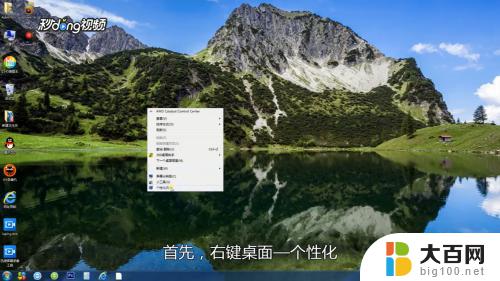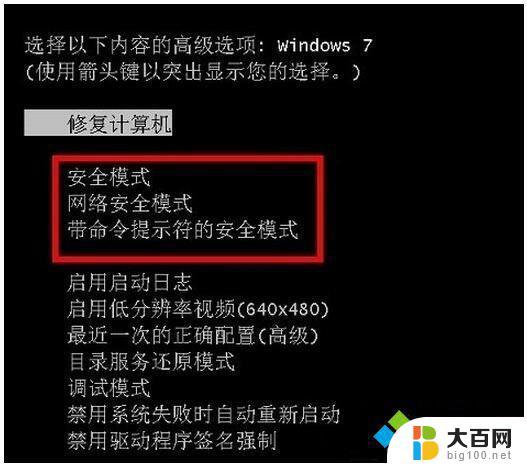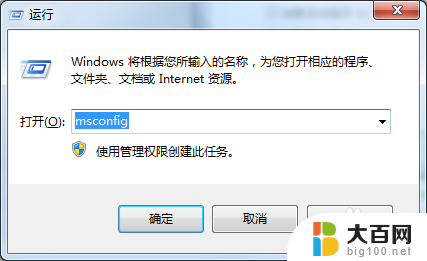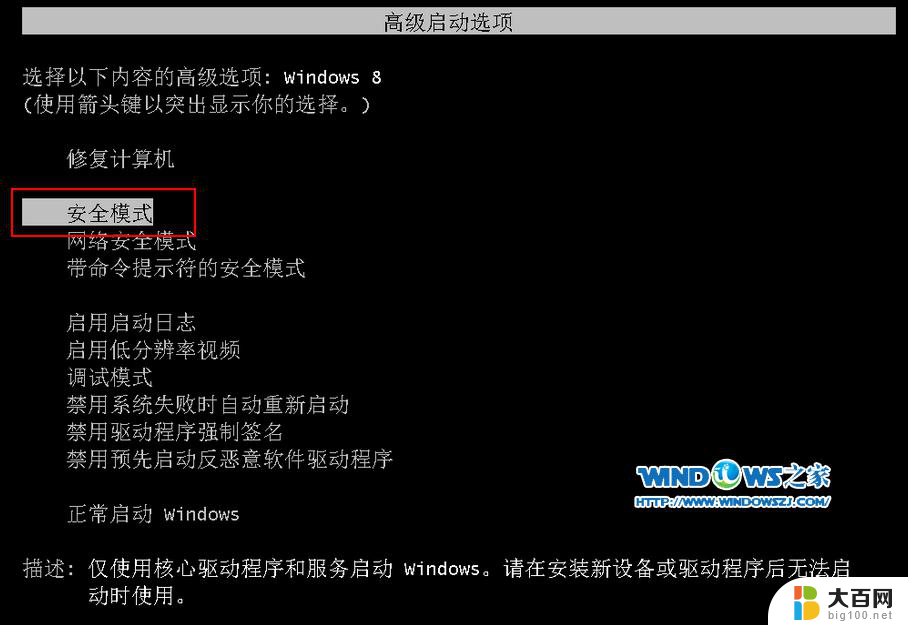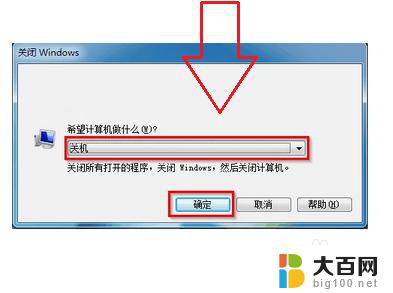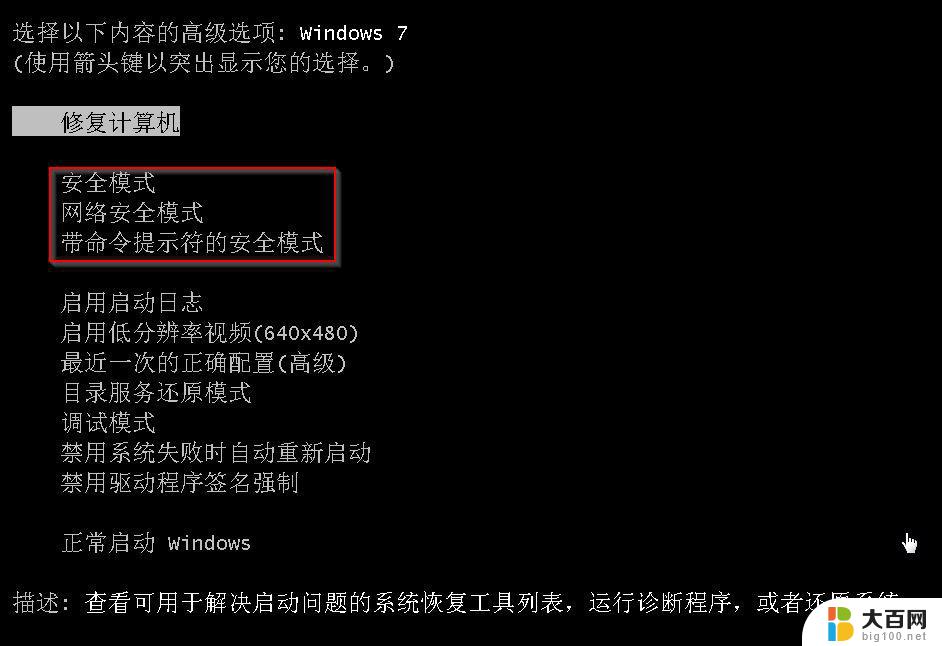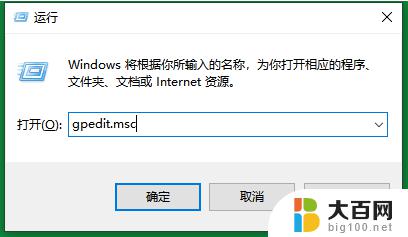windows7怎么开启护眼模式 win7电脑护眼模式设置方法
更新时间:2023-09-21 10:05:08作者:yang
windows7怎么开启护眼模式,在现代社会中电脑已经成为我们生活中不可或缺的一部分,长时间使用电脑对我们的眼睛健康却造成了一定的影响。为了保护我们的眼睛免受电脑辐射的伤害,Windows7操作系统提供了护眼模式。这种模式可以调整屏幕的亮度和色温,减少对眼睛的刺激,让我们在使用电脑的同时也能更好地保护视力。接下来我们就来了解一下如何在Windows7中开启护眼模式以及设置方法。
步骤如下:
1首先,右键点击桌面。选择“个性化”选择自己喜欢的壁纸设置为桌面背景,改善眼睛疲劳和心情。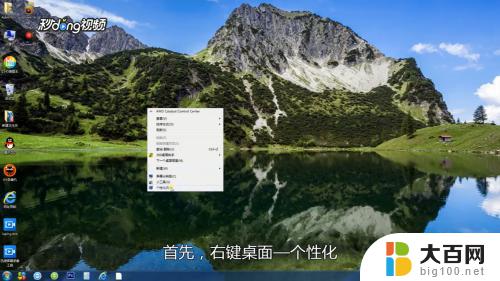 2改变壁纸之后,再修改窗口的颜色,点击窗口颜色,打开窗口颜色,然后点击“高级外观设置”。
2改变壁纸之后,再修改窗口的颜色,点击窗口颜色,打开窗口颜色,然后点击“高级外观设置”。 3打开后将项目改成“窗口”,点击颜色选项,选择“其他”。
3打开后将项目改成“窗口”,点击颜色选项,选择“其他”。 4在新的对话框中更改色调85,饱和度123。亮度205,修改后点击“添加达到自定义颜色”。
4在新的对话框中更改色调85,饱和度123。亮度205,修改后点击“添加达到自定义颜色”。 5选中这个自定义颜色,点击“确定”—“应用”。
5选中这个自定义颜色,点击“确定”—“应用”。 6回到或桌面,打开窗口,这样色调变成了绿色。温馨提示:色调亮度虽然软件也可以达到效果,但是会占用电脑资源。不同的浏览器有不同的护眼设置,要根据自己的浏览器进行设置。
6回到或桌面,打开窗口,这样色调变成了绿色。温馨提示:色调亮度虽然软件也可以达到效果,但是会占用电脑资源。不同的浏览器有不同的护眼设置,要根据自己的浏览器进行设置。
以上就是开启Windows 7的护眼模式的全部内容,如果你也遇到同样的问题,可以参考小编的方法来解决,希望这对大家有所帮助。